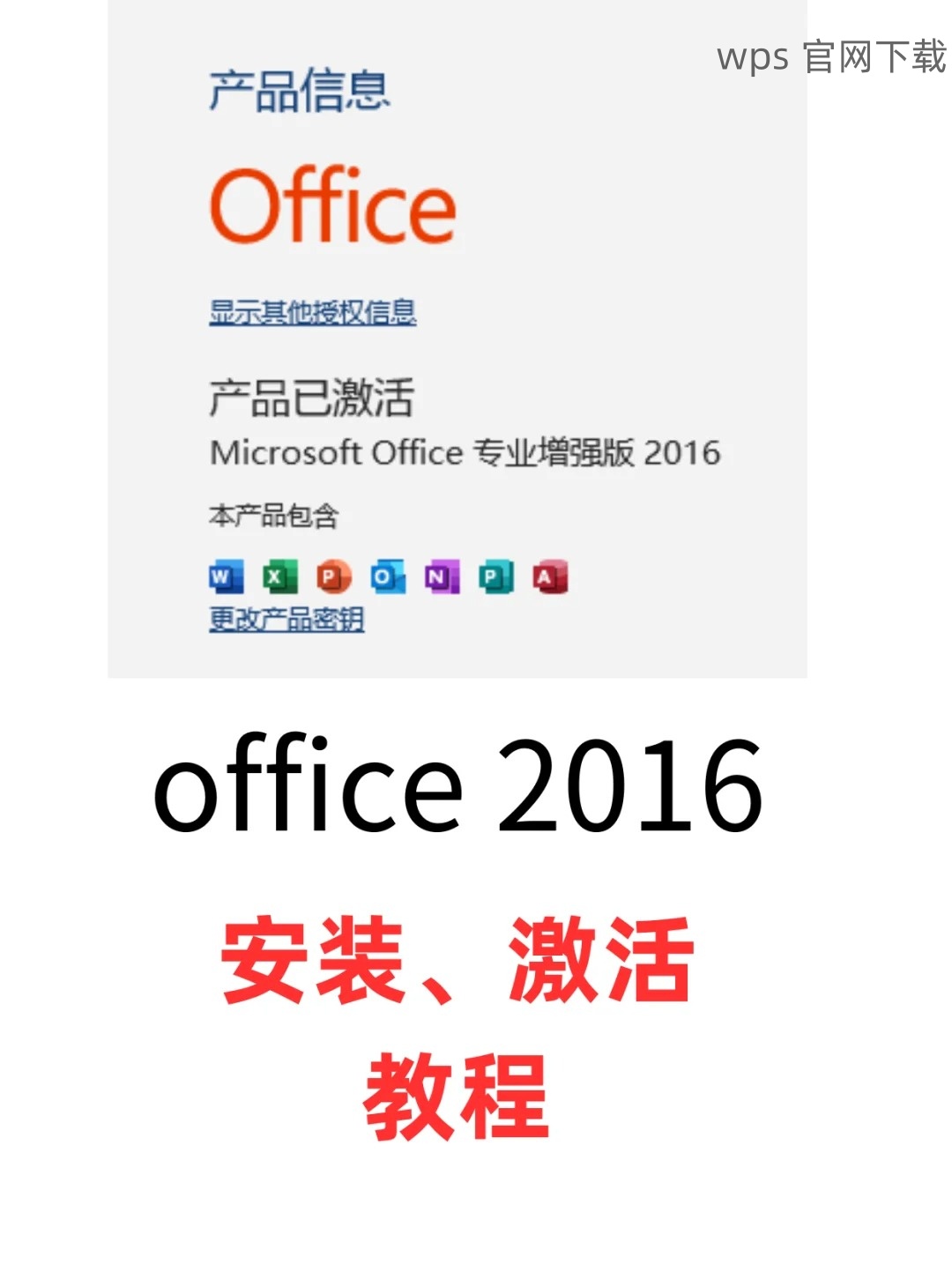共计 987 个字符,预计需要花费 3 分钟才能阅读完成。
在使用WPS进行文档编辑时,字体的大小直接关系到文档的可读性和视觉效果。对于不同的内容类型,适当的字体大小选择至关重要。本篇文章将详细探讨如何调整WPS中的字体大小,满足不同需求。
如何在WPS中调整字体大小?
在WPS中调整字体大小的步骤简单明了。用户可以根据以下步骤进行操作。
打开WPS文档
用户需先打开想要编辑的WPS文档。
点击桌面上的WPS图标,启动程序。
选择“打开”菜单,查找并打开需要编辑的文件。
确保文档加载完成,进入编辑状态。
可通过wps官方下载 及时获取最新版本的WPS,提高文档处理的效率。
选定文本
在文档中选定需要调整字体大小的文本。
使用鼠标点击并拖动,选择要调整的文字部分。
可通过快捷键Ctrl+A快速选中整个文档,如有需要再挑选。
确保选字准确,以避免对其他文本造成干扰。
调整字体大小
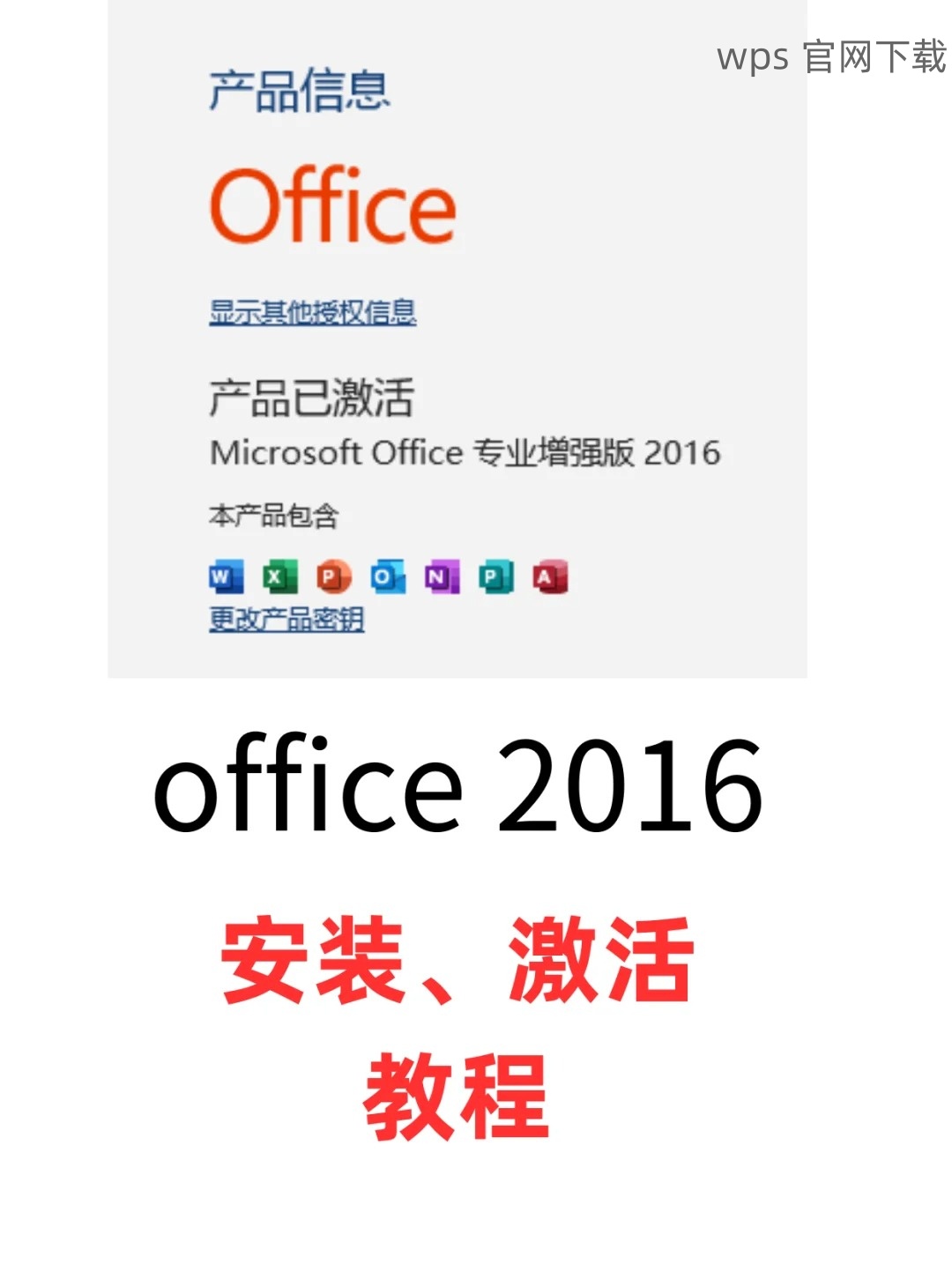
通过以下步骤找到并调整字体大小。
在“开始”标签下,找到字体部分,查看字体大小选项框。
点击下拉箭头,浏览可选的字体大小,选择希望的大小。
若想要更多自定义选项,可手动输入数字进行调整。
使用字体大小进行调整后,可随时按Ctrl+Z撤销操作。
调整完成后,确保满意字体效果,再保存文档。
使用更大的字体有什么好处?
选择较大的字体能给文档带来以下益处。
提高可读性,尤其对于演示文稿或给读者的报告,清晰的视觉效果至关重要。
吸引读者注意力,适当的强调可以提升重要信息的传达效果。
在设计文档时,可与图像、表格等对象相呼应,形成统一的排版效果。
访问wps中文官网获取更多灵感和模板。
相关问题
怎样在WPS中使用不同的字体样式?
在使用WPS时如何确保字体一致性?
问题解决方案
针对上述问题,提供有效的解决方案。
使用不同字体样式的操作
打开需要编辑的WPS文档,选择所需文本。
在“开始”标签下的“字体”部分,浏览字体选项。
选择所需的字体后,字体样式将即时应用于选定文本。
确保字体一致性的方法
在编辑过程中,使用相同的字体和大小进行整个文档的设计。
可通过样式设置,为标题、正文等创建明确的格式统一性。
使用格式刷工具,快速将所需格式应用到其他文本。
**
在文档处理中,字体大小不仅影响文本的可读性,还直接关系到信息传达的效率。掌握WPS中的字体调整技巧,将极大提升文档的设计质量。用户不断优化自己的排版技巧,创造出更优秀的文档。同时,通过访问wps官方下载 和 wps中文官网,获取最新版本及技巧支持,实现更好的工作体验。